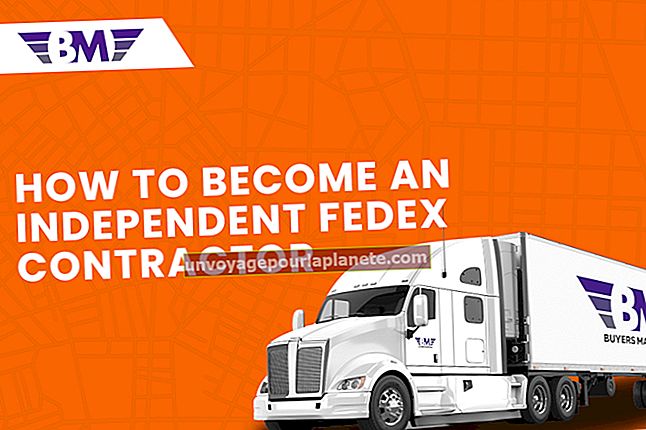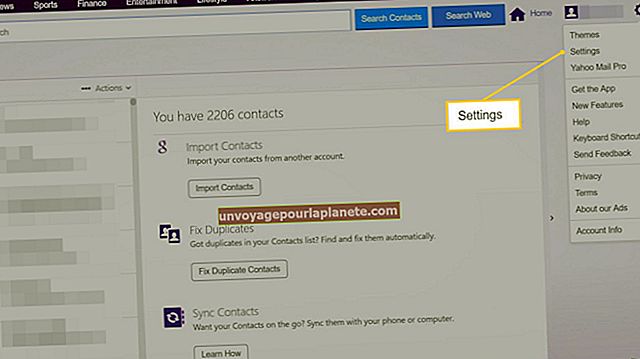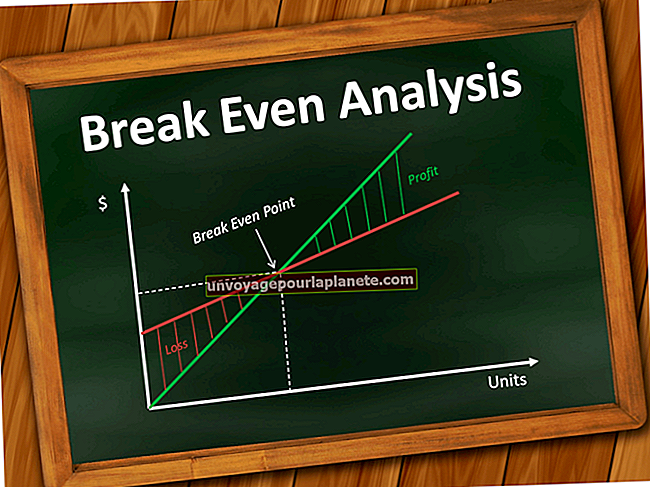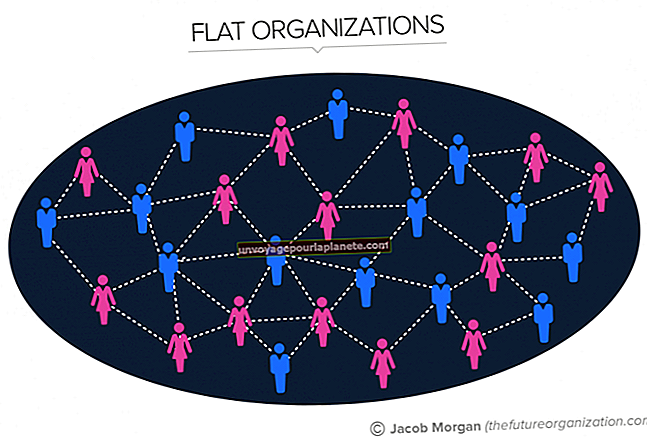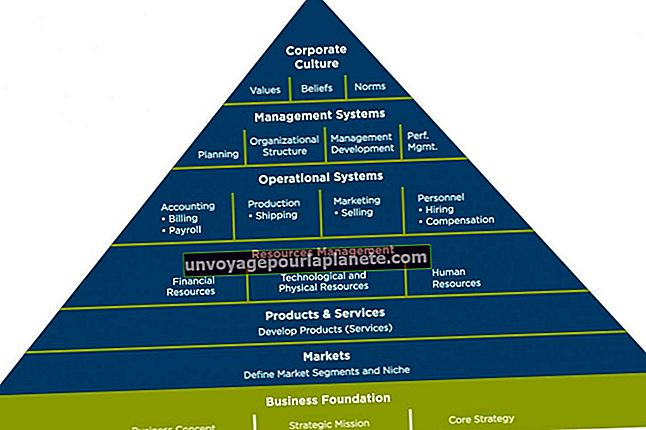ఎక్సెల్ లోని సంఖ్యల నుండి వచనాన్ని ఎలా వేరు చేయాలి
ఎక్సెల్ స్ప్రెడ్షీట్లో ఉంచడానికి ముందు డేటాను మీరే వేరుచేయడం కొన్నిసార్లు సాధ్యం కాదు. తరచుగా, పాత డేటా ఫైళ్ళ నుండి వచ్చిన సమాచారం ఒకే సెల్లోకి వస్తుంది. మీరు పిడిఎఫ్ ఫైల్ నుండి సమాచారాన్ని కాపీ చేయడానికి ప్రయత్నిస్తుంటే అదే జరుగుతుంది. అదృష్టవశాత్తూ, మీరు సమాచారాన్ని మీరే వేరు చేయవలసిన అవసరం లేదు. మీరు ఎక్సెల్ లోని టెక్స్ట్ నుండి సంఖ్యలను వేరు చేయవచ్చు, మీరు వేరు చేయవలసిన వాటిని పేర్కొనండి.
ఎక్సెల్ తెరవండి
గార్బుల్ డేటాను కలిగి ఉన్న ఎక్సెల్ ఫైల్ను తెరవండి. డేటా ఎక్కడ ఉంచబడిందో చూడటానికి బాగా చూడండి. డేటా యొక్క పొడవైన తీగలు మొత్తం వరుసను ఆక్రమించినట్లు కనిపిస్తాయి, కానీ తరచుగా ఒకే సెల్లో ఉంటాయి. ఉదాహరణకు, డేటా మొదటి వరుసలో ఉంటే, రెండవ సెల్ పై క్లిక్ చేసి, స్ప్రెడ్షీట్ పైన ఉన్న ఫార్ములా బార్ను చూడండి, ఇది ఖాళీ ఫీల్డ్ అయితే, ఆ సెల్ ఖాళీగా ఉంటుంది.
డేటా కాలమ్ ఎంచుకోండి
మీరు నిలువు వరుసలుగా విభజించదలిచిన డేటాను కలిగి ఉన్న మొదటి నిలువు వరుసను ఎంచుకోండి. ఎక్సెల్ యొక్క టెక్స్ట్ నిలువు వరుసలకు మార్చండి విజార్డ్ ఒక సమయంలో ఒక కాలమ్లో మాత్రమే పనిచేస్తుంది. డేటా మొదటి నిలువు వరుసలో ఉంటే, ఉదాహరణకు, మొత్తం కాలమ్ను ఎంచుకోవడానికి కాలమ్ పైన ఉన్న "A" అక్షరంపై క్లిక్ చేయండి.
నిలువు వరుసల విజార్డ్కు మార్పిడి వచనాన్ని తెరవండి
డేటా రిబ్బన్లోని డేటా టూల్స్ విభాగంలో ఉన్న "డేటా" మెనుపై క్లిక్ చేసి, ఆపై "నిలువు వరుసలకు వచనం" చిహ్నాన్ని క్లిక్ చేయండి. డైలాగ్ విండో తెరుచుకుంటుంది.
చాలా సందర్భాలలో, మీరు నిలువు వరుసలుగా మార్చాలనుకుంటున్న డేటా భాగాలు కామాలతో, ట్యాబ్లతో లేదా ఇతర విరామచిహ్నాల ద్వారా వేరు చేయబడతాయి. ఈ సందర్భంలో, "డీలిమిటెడ్" ఎంపికను ఎంచుకోండి. డేటా భాగాలు చిన్నవి మరియు ఖాళీలతో వేరు చేయబడి ఉంటే, "స్థిర వెడల్పు" ఎంచుకోండి. మీరు స్థిర వెడల్పును ఎంచుకుంటే, ఖాళీ తర్వాత ప్రతి పదం దాని స్వంత కాలమ్లో ఉంచబడుతుంది. మీరు "తదుపరి" క్లిక్ చేసిన తర్వాత, మీరు పూర్తి చేసినప్పుడు స్ప్రెడ్షీట్ ఎలా ఉంటుందో చూపే ప్రివ్యూ కనిపిస్తుంది. మీరు చూసేది మీకు నచ్చకపోతే, మీరు దాన్ని అనుకూలీకరించవచ్చు లేదా వేరే ఎంపికను ఎంచుకోవడానికి "వెనుక" బటన్ క్లిక్ చేయండి.
మీరు ఎక్సెల్ లో అదనపు ఖాళీలను చేర్చాలనుకుంటున్నారని గమనించండి, అందువల్ల టెక్స్ట్ మరియు సంఖ్యలు ఓవర్రైట్ చేయబడినప్పుడు డేటా ఇప్పటికే ఉన్న డేటాను ఓవర్రైట్ చేయదు.
స్థిర వెడల్పు మార్పిడిని ఉపయోగించడం
పదాలు లేదా సంఖ్యల మధ్య ఖాళీలు లేకుండా, ఖాళీలతో వేరు చేయబడిన చిన్న డేటా డేటాకు స్థిర వెడల్పు మార్పిడి ఉత్తమం. ఉదాహరణకు, "32 నారింజ 52 ఆపిల్ల" ఖాళీలతో వేరు చేయబడిన నాలుగు భాగాల డేటాను కలిగి ఉంది, కాబట్టి ఇది నాలుగు నిలువు వరుసలలో కనిపిస్తుంది. అయితే "32 నారింజ మరియు ఆపిల్ల" కూడా నాలుగు స్తంభాలలో కనిపిస్తాయి. మీరు ఒక కాలమ్లో "నారింజ మరియు ఆపిల్ల" కలిసి కావాలనుకుంటే, మీరు ఒక గీతను లాగడానికి ఇష్టపడవచ్చు, కనుక ఇది ఒక సెల్. రెండు లేదా అంతకంటే ఎక్కువ డేటా ముక్కలు ఒకే కాలమ్లో ఉంటే, మార్పిడి పూర్తయినప్పుడు మీరు కణాలను విభజించవచ్చు.
ప్రివ్యూ ప్రాంతంలో, మీరు ప్రివ్యూపై క్లిక్ చేయడం ద్వారా కాలమ్ సెపరేటర్లను మాన్యువల్గా సర్దుబాటు చేయవచ్చు. ఒక పంక్తిని లాగడం వలన అది కదులుతుంది, డబుల్ క్లిక్ చేస్తే అది పంక్తిని తొలగిస్తుంది. ఒక పంక్తిని జోడించడానికి, మీరు కనిపించే చోట ప్రివ్యూపై క్లిక్ చేయండి.
డీలిమిటెడ్ డేటా కన్వర్షన్ ఉపయోగించి
వచనాన్ని ఖాళీలతో వేరు చేసినప్పుడు కూడా, డీలిమిటెడ్ ఎంపిక సాధారణంగా ఉపయోగించడం ఉత్తమం, ఎందుకంటే ఇది డేటాను వేరు చేయడానికి మీకు మరిన్ని మార్గాలను ఇస్తుంది.
మొదట, డేటా భాగాలను వేరు చేయడం ఏమిటో పేర్కొనండి. వీటిలో ట్యాబ్లు, సెమికోలన్లు, కామాలతో, ఖాళీలు ఉండవచ్చు లేదా అందుబాటులో ఉన్న ఫీల్డ్లో మీరు ఏ ఇతర అక్షరాన్ని టైప్ చేయవచ్చు. మీరు అవసరమైనన్ని ఎంపికలను ఎంచుకోవచ్చు.
వేరు చేయబడిన డేటాలో టెక్స్ట్ క్వాలిఫైయర్ ఉపయోగించడం
తరచుగా, టెక్స్ట్ కొటేషన్ మార్కులు లేదా అపోస్ట్రోఫ్లలో ఉంచబడుతుంది. ఇదే జరిగితే, మీరు టెక్స్ట్ క్వాలిఫైయర్గా ఎంచుకోవచ్చు. వచనంలో ఖాళీలు లేదా మరొక డీలిమినేటర్ ఉన్నప్పటికీ, ఈ విరామ చిహ్నాలలోని డేటా భాగాలు ఒకే కాలమ్లో ఉంచబడతాయి.
ఉదాహరణకు, మీకు డీలిమినేటర్గా స్థలం మరియు కామా ఉంటే, "ఆపిల్, నారింజ మరియు పీచు" వంటి కొటేషన్ మార్కుల లోపల టెక్స్ట్ భాగాలు ఉంటే, కొటేషన్ మార్కులను ఉపయోగించడం వలన "ఆపిల్, నారింజ మరియు పీచులను" ఒక కాలమ్లో కాకుండా "కాలమ్" ప్రతి పదం దాని స్వంత కాలమ్లోని.
వరుస డీలిమినేటర్లతో పనిచేయడం
మీరు ఒకటి కంటే ఎక్కువ డీలిమినేటర్లను ఎంచుకుంటే, "వరుస డీలిమినేటర్లను ఒకటిగా వ్యవహరించండి" ఎంపికను క్లిక్ చేయడం ద్వారా తదుపరి డీలిమినేటర్ దాటవేయాలా వద్దా అని మీరు పేర్కొనవచ్చు. ఉదాహరణకు, కామాలతో మరియు ఖాళీలు రెండింటినీ ఎంచుకుంటే, ఈ ఎంపికను ప్రారంభించకుండా, కామా తర్వాత ఏదైనా స్థలం దాని స్వంత కాలమ్ ఇవ్వబడుతుంది. మీరు వరుస డీలిమినేటర్లను ఒకటిగా పరిగణిస్తే, ప్రతి కామా తర్వాత ఎక్సెల్ స్థలాన్ని విస్మరిస్తుంది.
గమ్యం నిలువు వరుసలను ఆకృతీకరిస్తోంది
మీరు డేటాను మార్చడానికి ముందు ప్రతి కాలమ్ను ఫార్మాట్ చేయడానికి డీలిమిటెడ్ మరియు ఫిక్స్డ్ వెడల్పు మార్పిడి ఎంపికలు రెండూ మీకు అవకాశాన్ని ఇస్తాయి. ఎంపికలలో జనరల్, టెక్స్ట్ మరియు డేట్ ఫార్మాటింగ్ ఉన్నాయి. నిలువు వరుసలను ఎంచుకుని, "దిగుమతి చేయవద్దు" ఎంపికను క్లిక్ చేయడం ద్వారా మీరు వాటిని దాటవేయవచ్చు.
కాలమ్ సంఖ్యలను కలిగి ఉన్నప్పుడు దశాంశాలు మరియు వేలాది ఎలా వేరు చేయబడుతుందో పేర్కొనే అవకాశాన్ని అడ్వాన్స్డ్ బటన్ మీకు ఇస్తుంది. డిఫాల్ట్ సెట్టింగ్ U.S. ప్రమాణాలను ఉపయోగిస్తుంది, కానీ మీరు దశాంశాలను వేరు చేయడానికి కామాలను లేదా వేలాదిని వేరు చేయడానికి ఖాళీలను ఉపయోగించవచ్చు.